Ako zmeniť alebo obnoviť predvolené umiestnenie priečinka Camera Roll v systéme Windows 10

Táto príručka vám ukáže, ako zmeniť alebo obnoviť predvolené umiestnenie priečinka Camera Roll v systéme Windows 10.
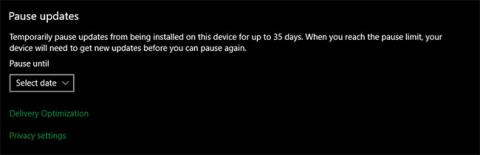
Zobrazuje sa vám v systéme Windows 10 kód chyby 0x80240fff? Rovnako ako väčšina ostatných chýb systému Windows, aj táto je mätúca a neposkytuje vám veľa informácií.
Pozrime sa, čo znamená chyba Windows Update 0x80240fff a ako tento problém vyriešiť v nasledujúcom článku!
Čo je chyba 0x80240fff?
Chyba 0x80240fff v systéme Windows 10 súvisí so službou Windows Update. Uvidíte ho v ponuke Windows Update (nachádza sa v časti Nastavenia > Aktualizácia a zabezpečenie > Windows Update ), keď manuálne skontrolujete aktualizácie alebo keď systém Windows zlyhá pri automatickej kontrole aktualizácií.
Chybové hlásenie zvyčajne vyzerá takto:
There were some problems installing updates, but we'll try again later. If you keeping seeing this and want to search the web or contact support for information, this may help (0x80240fff)Zhruba preložené:
Pri inštalácii aktualizácií sa vyskytli problémy, ale skúsime to znova neskôr. Ak sa vám táto správa stále zobrazuje a chcete vyhľadať informácie na webe alebo kontaktovať podporu, môže vám to pomôcť (0x80240fff).
Ako opraviť chybu Windows Update 0x80240fff v systéme Windows 10
Tu je postup, keď služba Windows Update nefunguje kvôli tejto chybe.
1. Reštartujte počítač
Rovnako ako vo všetkých situáciách riešenia problémov je dôležité začať s jednoduchými vecami. Pred prechodom na pokročilé postupy jednoducho reštartujte počítač, aby ste vyriešili všetky dočasné chyby, ktoré môžu túto chybu spôsobovať.
Po reštartovaní by ste sa mali tiež uistiť, že váš počítač je online a nemá žiadne problémy s pripojením. Navštívte niekoľko rôznych webových stránok, aby ste sa uistili, že váš počítač nemá problémy so sieťou, ktoré by mu bránili v sťahovaní aktualizácií systému Windows. Ak je to tak, pozrite si príručku na riešenie problémov so sieťou spoločnosti Quantriman , kde nájdete pomoc.
2. Odložte aktualizácie systému Windows
Napodiv, najčastejšou opravou chyby 0x80240fff služby Windows Update je odloženie aktualizácií o niekoľko dní. Ak to neviete, táto funkcia vám umožňuje pozastaviť službu Windows Update – užitočné, keď nechcete, aby sa počítač automaticky reštartoval alebo nevykonával žiadne zmeny počas dôležitých úloh.
V predchádzajúcich verziách bola táto funkcia dostupná len pre používateľov systému Windows 10 Pro, no teraz ju môžu používať aj používatelia systému Windows 10 Home. Prejdite do časti Nastavenia > Aktualizácia a zabezpečenie > Windows Update a potom kliknite na položku Rozšírené možnosti .
V spodnej časti tejto stránky uvidíte nadpis Pozastaviť aktualizácie . Pomocou rozbaľovacieho poľa vyberte dátum a systém Windows dovtedy nenainštaluje žiadne aktualizácie.

Odložiť aktualizácie
Mnoho ľudí uviedlo, že oneskorenie aktualizácie opravuje chybu 0x80240fff. Dôvodom môže byť zmena servera, z ktorého prijímate aktualizácie, takže ak má server problémy, môžete skúsiť nainštalovať aktualizáciu z iného servera neskôr.
Neodkladajte však bezpečnostné aktualizácie príliš dlho. Skúste to odložiť o 3 až 5 dní a potom skontrolujte, či služba Windows Update znova funguje.
3. Spustite Poradcu pri riešení problémov so službou Windows Update
Windows 10 obsahuje množstvo vstavaných nástrojov na riešenie problémov, ktoré vám môžu pomôcť vyriešiť bežné problémy v mnohých oblastiach. Aj keď nie vždy fungujú, oplatí sa ich vyskúšať, keď máte problémy.
Ak chcete použiť nástroj na riešenie problémov so službou Windows Update, prejdite do časti Nastavenia > Aktualizácia a zabezpečenie > Riešenie problémov . Na tejto stránke kliknite na odkaz Ďalšie nástroje na riešenie problémov v dolnej časti. Potom na obrazovke s výsledkami kliknite na položku Windows Update > Spustiť poradcu pri riešení problémov v časti Spustenie a spustenie a skontrolujte problémy so službou.
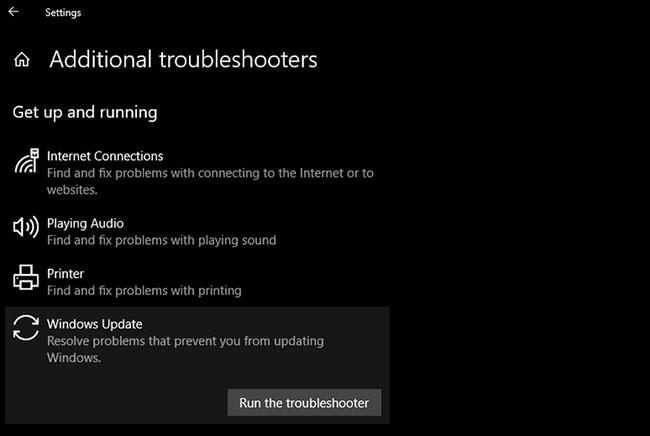
Spustite Poradcu pri riešení problémov so službou Windows Update
Ak nástroj niečo nájde, automaticky sa pokúsi problém vyriešiť. Skúste znova skontrolovať aktualizácie, keď nástroj na riešenie problémov dokončí svoju prácu.
4. Vypnite všetky pripojenia VPN a antivírusové aplikácie
Keďže povolenie VPN na vašom počítači ovplyvňuje všetky jeho pripojenia, je pravdepodobné, že vaša sieť VPN narúša kontrolu aktualizácií systému Windows. Ak váš problém nič nevyriešilo a používate sieť VPN , pred opätovnou kontrolou aktualizácií ju vypnite.
Ak to nepomôže, skúste dočasne vypnúť antivírusovú aplikáciu . Je pravdepodobné, že to bráni službe Windows Update vykonávať svoju prácu.
5. Reštartujte služby Windows Update
Windows Update sa spolieha na mnoho služieb na pozadí, takže ak má niektorá z týchto služieb problém, zlyhá. Ak sa chyba 0x80240fff stále zobrazuje, mali by ste skúsiť reštartovať niektoré služby, ktoré mohli zlyhať.
Zadajte služby do ponuky Štart a vyhľadajte pomôcku a potom z výsledkov otvorte ponuku Služby . Tým sa otvorí úplný zoznam služieb.
Pre každú službu uvedenú nižšie, ak ju vidíte v stave Spustená , kliknite na ňu pravým tlačidlom myši a vyberte možnosť Reštartovať. V prípade, že služba nie je spustená, kliknite na ňu pravým tlačidlom myši a vyberte možnosť Spustiť.
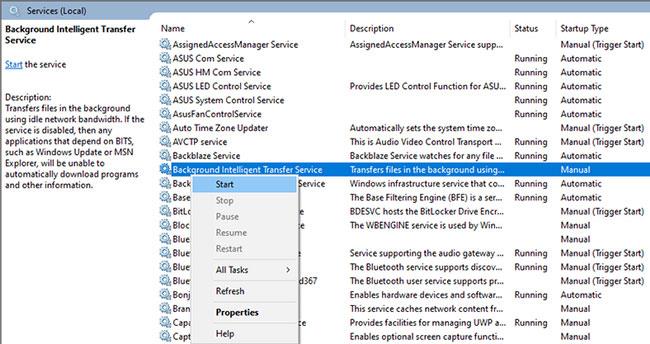
Reštartujte služby Windows Update
Potom skúste znova spustiť službu Windows Update.
6. Spustite Kontrola systémových súborov
Ak máte problémy s akýmkoľvek základným komponentom systému Windows, nástroj SFC (Kontrola systémových súborov) je dôležitým krokom pri riešení problémov.
To skontroluje poškodené systémové súbory Windows a pokúsi sa ich opraviť.
Ak chcete spustiť SFC, kliknite pravým tlačidlom myši na tlačidlo Štart (alebo stlačte Windows + X ) a zo zoznamu vyberte príkazový riadok (správca) alebo Windows PowerShell (správca) . Keď tam budete, zadajte nasledujúce:
sfc /scannowToto naskenuje a po dokončení zobrazí výsledky. Upozorňujeme, že to môže chvíľu trvať.
7. Nainštalujte najnovšiu verziu systému Windows manuálne
V prípade, že sa pri pokuse o stiahnutie najnovšej aktualizácie funkcií pre Windows 10 zobrazí chyba 0x80240fff, môžete skúsiť nainštalovať najnovšiu verziu Windowsu 10 iným spôsobom.
Namiesto spoliehania sa na Windows Update by ste si mali skúsiť stiahnuť Windows 10 z oficiálnej stránky Microsoftu. Týmto sa stiahne inštalačný program a pokúsi sa získať najnovšiu verziu do vášho systému pomocou miestnej aktualizácie.
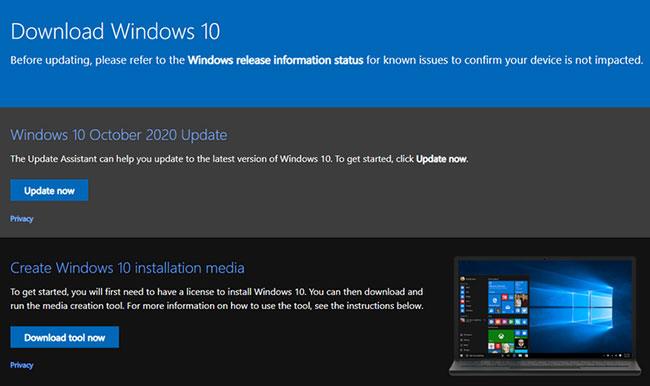
Nainštalujte najnovšiu verziu systému Windows manuálne
Ak to nefunguje, môžete použiť nástroj Media Creation Tool na vytvorenie inštalačného média Windows 10 z USB . To si vyžaduje, aby ste zaviedli systém z USB a nainštalovali najnovšiu verziu manuálne.
Ktorákoľvek z nich bude fungovať dobre, ak je vaším problémom dočasný problém so samotnou službou Windows Update a chcete len najnovšiu aktualizáciu funkcií.
Pozrieť viac:
Táto príručka vám ukáže, ako zmeniť alebo obnoviť predvolené umiestnenie priečinka Camera Roll v systéme Windows 10.
Zmenšenie veľkosti a kapacity fotografií vám uľahčí ich zdieľanie alebo odosielanie komukoľvek. Najmä v systéme Windows 10 môžete hromadne meniť veľkosť fotografií pomocou niekoľkých jednoduchých krokov.
Ak nepotrebujete zobrazovať nedávno navštívené položky a miesta z bezpečnostných dôvodov alebo z dôvodov ochrany osobných údajov, môžete to jednoducho vypnúť.
Jedno miesto na ovládanie mnohých operácií priamo na systémovej lište.
V systéme Windows 10 si môžete stiahnuť a nainštalovať šablóny skupinovej politiky na správu nastavení Microsoft Edge a táto príručka vám ukáže tento proces.
Panel úloh má obmedzený priestor a ak pravidelne pracujete s viacerými aplikáciami, môže sa stať, že vám rýchlo dôjde miesto na pripnutie ďalších obľúbených aplikácií.
Stavový riadok v spodnej časti Prieskumníka vám povie, koľko položiek je vnútri a vybratých pre aktuálne otvorený priečinok. Dve nižšie uvedené tlačidlá sú dostupné aj na pravej strane stavového riadku.
Microsoft potvrdil, že ďalšou veľkou aktualizáciou je Windows 10 Fall Creators Update. Tu je návod, ako aktualizovať operačný systém skôr, ako ho spoločnosť oficiálne spustí.
Nastavenie Povoliť časovače budenia v Možnostiach napájania umožňuje systému Windows automaticky prebudiť počítač z režimu spánku, aby mohol vykonávať naplánované úlohy a iné programy.
Zabezpečenie systému Windows odosiela upozornenia s dôležitými informáciami o stave a zabezpečení vášho zariadenia. Môžete určiť, ktoré upozornenia chcete dostávať. V tomto článku vám Quantriman ukáže, ako zapnúť alebo vypnúť upozornenia z Centra zabezpečenia systému Windows v systéme Windows 10.
Tiež by sa vám mohlo páčiť, že kliknutím na ikonu na paneli úloh sa dostanete priamo do posledného okna, ktoré ste mali v aplikácii otvorené, bez potreby miniatúry.
Ak chcete zmeniť prvý deň v týždni vo Windowse 10 tak, aby zodpovedal krajine, v ktorej žijete, vášmu pracovnému prostrediu alebo chcete lepšie spravovať svoj kalendár, môžete to zmeniť cez aplikáciu Nastavenia alebo Ovládací panel.
Počnúc verziou aplikácie Váš telefón 1.20111.105.0 bolo pridané nové nastavenie viacerých okien, ktoré vám umožňuje povoliť alebo zakázať upozornenie pred zatvorením viacerých okien pri ukončení aplikácie Váš telefón.
Táto príručka vám ukáže, ako povoliť alebo zakázať zásadu dlhých ciest Win32, aby mali cesty dlhšie ako 260 znakov pre všetkých používateľov v systéme Windows 10.
V súčasnosti používanie mnohých programov pre notebooky spôsobuje rýchle vybitie batérie. Aj to je jeden z dôvodov, prečo sa batérie v počítači rýchlo opotrebúvajú. Nižšie sú uvedené najefektívnejšie spôsoby šetrenia batérie v systéme Windows 10, ktoré by čitatelia mali zvážiť.
Ak chcete, môžete štandardizovať obrázok účtu pre všetkých používateľov v počítači na predvolený obrázok účtu a zabrániť používateľom, aby si neskôr mohli zmeniť obrázok účtu.
Už vás nebaví Windows 10 otravovať úvodnou obrazovkou „Vyťažte ešte viac zo systému Windows“ pri každej aktualizácii? Niektorým ľuďom môže pomôcť, ale aj prekážať tým, ktorí to nepotrebujú. Tu je návod, ako túto funkciu vypnúť.
Ak máte výkonný počítač alebo nemáte veľa programov pri spustení v systéme Windows 10, môžete sa pokúsiť znížiť alebo dokonca úplne zakázať oneskorenie spustenia, aby ste pomohli rýchlejšiemu spusteniu počítača.
Nový prehliadač Edge založený na prehliadači Chromium od spoločnosti Microsoft ruší podporu pre súbory elektronických kníh EPUB. Na prezeranie súborov EPUB v systéme Windows 10 budete potrebovať aplikáciu čítačky EPUB tretej strany. Tu je niekoľko dobrých bezplatných možností, z ktorých si môžete vybrať.
Možno to neviete, ale jednou z najväčších výhod používania OneDrive je jeho skvelá funkcia, nazývaná zástupné symboly.
Režim Kiosk v systéme Windows 10 je režim na používanie iba 1 aplikácie alebo prístup iba k 1 webovej lokalite s hosťami.
Táto príručka vám ukáže, ako zmeniť alebo obnoviť predvolené umiestnenie priečinka Camera Roll v systéme Windows 10.
Úprava súboru hosts môže spôsobiť, že nebudete môcť pristupovať na internet, ak súbor nie je správne upravený. Nasledujúci článok vás prevedie úpravou súboru hosts v systéme Windows 10.
Zmenšenie veľkosti a kapacity fotografií vám uľahčí ich zdieľanie alebo odosielanie komukoľvek. Najmä v systéme Windows 10 môžete hromadne meniť veľkosť fotografií pomocou niekoľkých jednoduchých krokov.
Ak nepotrebujete zobrazovať nedávno navštívené položky a miesta z bezpečnostných dôvodov alebo z dôvodov ochrany osobných údajov, môžete to jednoducho vypnúť.
Spoločnosť Microsoft práve vydala aktualizáciu Windows 10 Anniversary Update s mnohými vylepšeniami a novými funkciami. V tejto novej aktualizácii uvidíte veľa zmien. Od podpory stylusu Windows Ink až po podporu rozšírenia prehliadača Microsoft Edge sa výrazne zlepšila ponuka Štart a Cortana.
Jedno miesto na ovládanie mnohých operácií priamo na systémovej lište.
V systéme Windows 10 si môžete stiahnuť a nainštalovať šablóny skupinovej politiky na správu nastavení Microsoft Edge a táto príručka vám ukáže tento proces.
Tmavý režim je rozhranie s tmavým pozadím v systéme Windows 10, ktoré pomáha počítaču šetriť energiu batérie a znižovať vplyv na oči používateľa.
Panel úloh má obmedzený priestor a ak pravidelne pracujete s viacerými aplikáciami, môže sa stať, že vám rýchlo dôjde miesto na pripnutie ďalších obľúbených aplikácií.






















